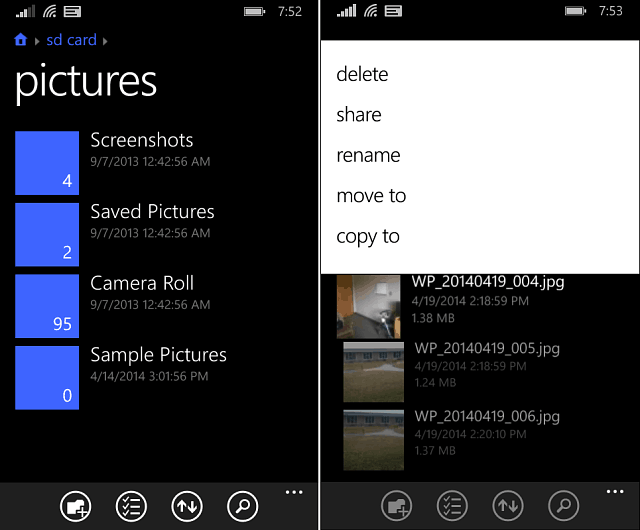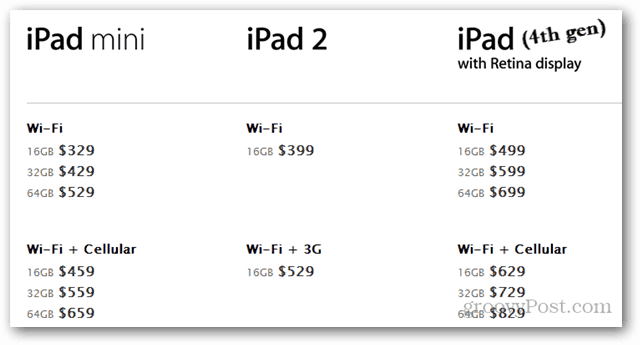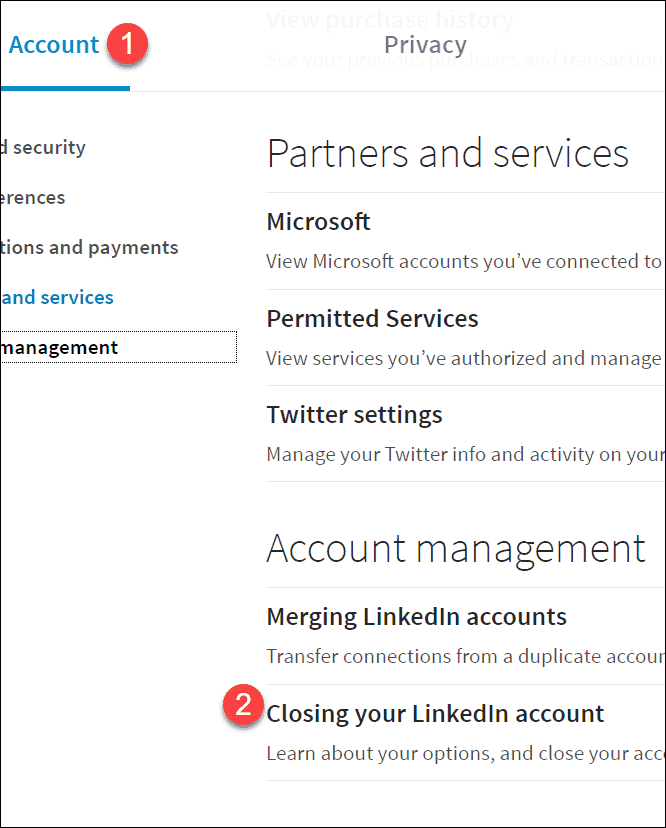Последњи пут ажурирано

ПДФ-ови су популаран тип датотеке јер их је тешко уређивати, али шта се дешава ако желите нешто да додате? Научите како да цртате на ПДФ-у користећи овај водич.
Ако желите да можете да уређујете документ, желећете да га сачувате у формату за уређивање, као што је Ворд-ов ДОЦКС. Ако желите да будете сигурни да документ остаје статичан и да се не може променити, уместо тога ћете желети да користите ПДФ формат.
ПДФ-ови олакшавају дељење коначне копије документа, али шта се дешава ако желите да унесете измене у ПДФ? Можда ћете желети да додате напомене или цртеже у датотеку, на пример.
Добра вест је да је могуће цртати на ПДФ-у и да постоји неколико начина на које то можете да урадите. Ако сте спремни да почнете да шкрабате преко својих докумената и научите како да цртате у ПДФ-у, следите кораке у наставку.
Како цртати на ПДФ-у у Адобе Реадер-у
Адобе читач је бесплатна апликација која вам омогућава да отварате и читате ПДФ документе. Адобе је креирао ПДФ формат још 1992. године, а Адобе Реадер (у својим бројним облицима) је историјски био један од најбољих начина за отварање ПДФ докумената.
Најновија верзија Адобе Реадер-а укључује могућност давања коментара и коментара на ПДФ датотеке. Ово укључује опцију цртања на ПДФ-овима. Можете преузмите Адобе Реадер бесплатно на Виндовс-у и Мац-у.
Да цртате на ПДФ-у у Адобе Реадер-у:
- Отворите ПДФ који желите да измените у Адобе Реадер-у.
- У десном менију кликните на Коментар икона.
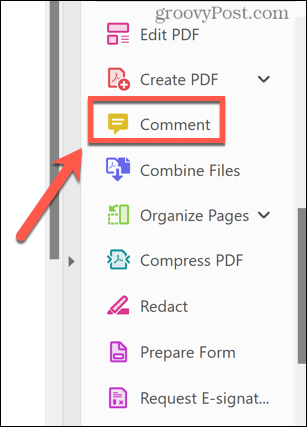
- Изаберите Алат за цртање.
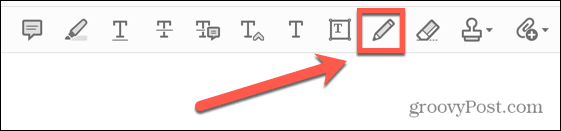
- Кликните Боја да бисте изабрали другу боју.
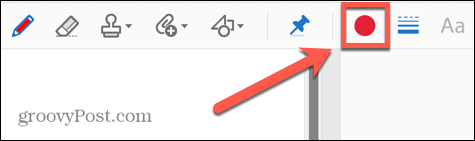
- Користећи миш, цртајте по свом ПДФ-у.
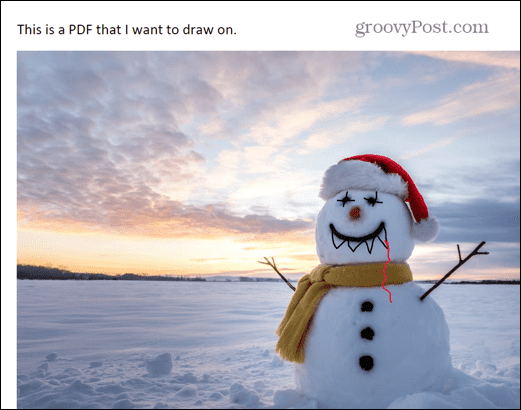
- Када сте задовољни својим цртежом, кликните на Филе мени.
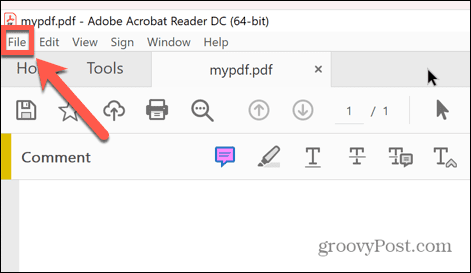
- Изаберите сачувати да препишете своју датотеку или Сачувај као да сачувате уређени ПДФ под новим именом.
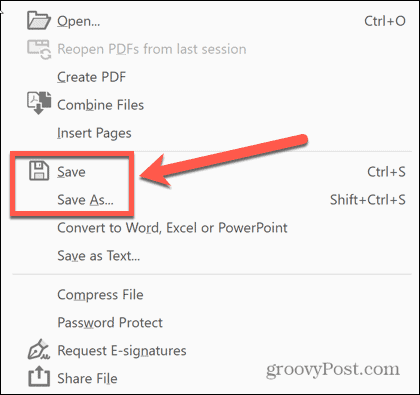
Како цртати на ПДФ-у помоћу Мицрософт Едге-а
Ако немате инсталиран Ацробат Реадер, можете и да цртате на ПДФ-у тако што ћете га отворити Мицрософт ивица на вашем Виндовс рачунару. Подразумевани Виндовс претраживач укључује неке алатке за белешке које вам омогућавају да отворите ПДФ, цртате на њему и сачувате нову верзију.
Да бисте цртали на ПДФ-у у програму Мицрософт Едге:
- Кликните десним тастером миша на ПДФ у Виндовс Екплорер-у и кликните Отворите са.
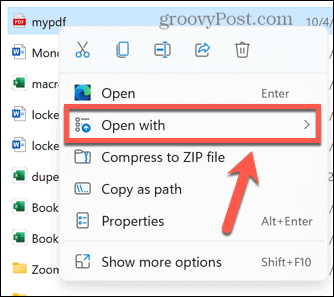
- Изаберите Мицрософт ивица.
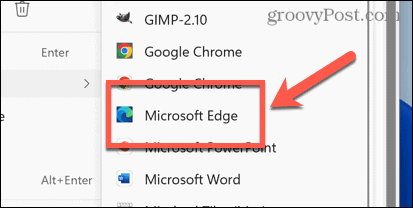
- На траци са алаткама кликните на Драв икона.
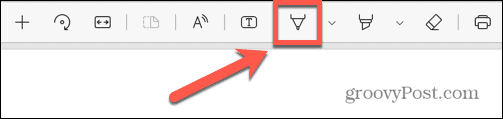
- Ако желите да промените стил линије, кликните на Стрелица надоле да изаберете боју и дебљину линије.
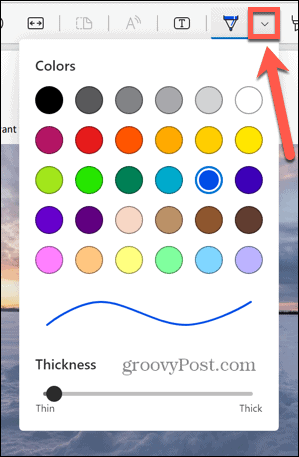
- Цртајте на свом ПДФ-у.
- Ако погрешите, кликните на Обриши алат за уклањање свих цртежа које не желите.
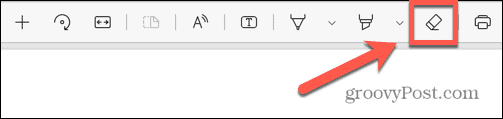
- Када завршите, кликните на сачувати или Сачувај као иконе да бисте сачували уређени ПДФ.
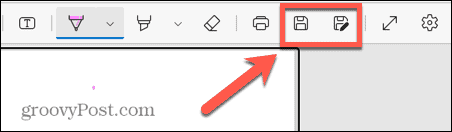
Како цртати на ПДФ-у помоћу Адобе ПДФ-а на мрежи
Такође је могуће цртати на ПДФ-у користећи Адобе-ов ПДФ онлајн алат. Ово вам омогућава да отпремите ПДФ на њихову веб локацију, коју затим можете уредити. Ово укључује опцију цртања директно на ПДФ.
Затим можете преузети уређени ПДФ са веб локације да бисте га користили на другом месту.
Да цртате на ПДФ-у помоћу Адобе ПДФ-а на мрежи:
- Отворите претраживач и идите на Адобе ПДФ Онлине веб сајт.
- Направите бесплатан налог или се пријавите помоћу Гоогле, Фацебоок или Аппле налога.
- Затим кликните Отпремите датотеку.
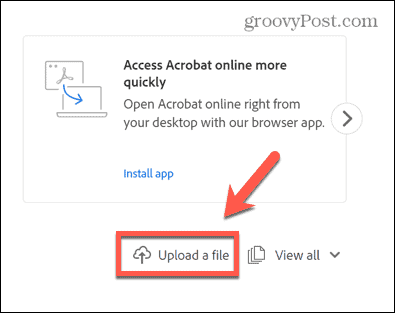
- Изаберите ПДФ на којем желите да цртате и кликните Отвори.
- Кликните на име датотеке након што је отпремљена.
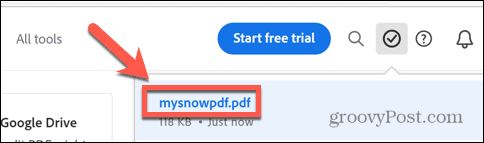
- Изаберите Цртање слободном руком оруђе.
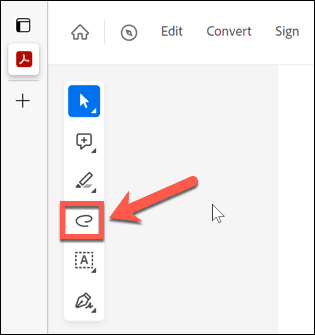
- Кликните Боја алат за одабир друге боје.
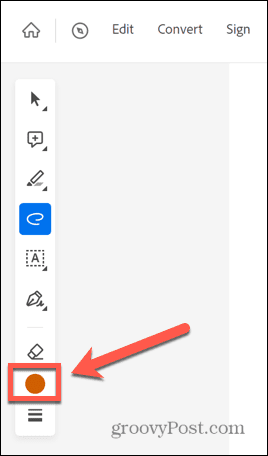
- Цртајте на ПДФ-у.
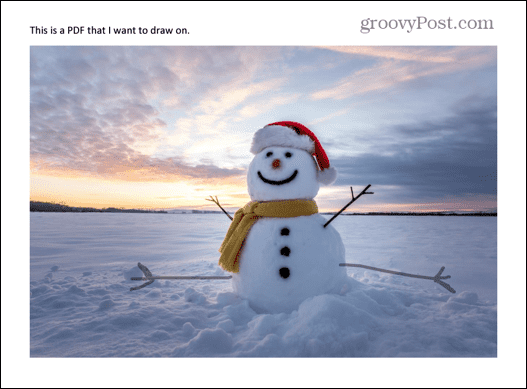
- Ако погрешите, кликните на Обриши алат за уклањање свих грешака.
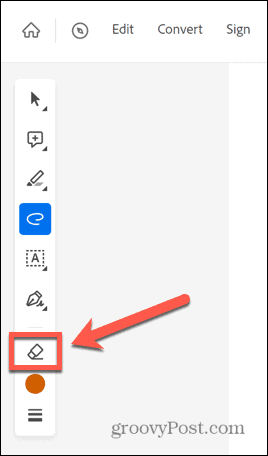
- Када завршите, кликните на три тачке икону и изаберите Преузмите ову датотеку.
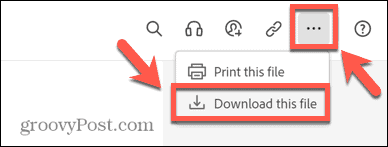
Како цртати на ПДФ-у у Ворд-у
Мицрософт Ворд вам омогућава да сачувате датотеке као ПДФ. Такође можете отварати и уређивати ПДФ-ове помоћу програма Ворд, који вам омогућава да користите Вордове алате за цртање за цртање на документу.
Затим можете да сачувате уређену датотеку као ПДФ.
Да цртате на ПДФ-у у програму Мицрософт Ворд:
- Кликните десним тастером миша на датотеку и изаберите Отвори Витх.
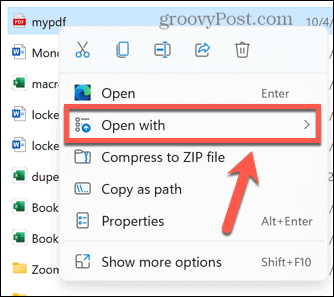
- Изаберите Мицрософт Ворд.
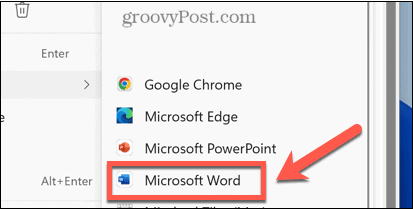
- Ворд ће претворити ваш ПДФ у Ворд документ који се може уређивати.
- Кликните на Драв мени.
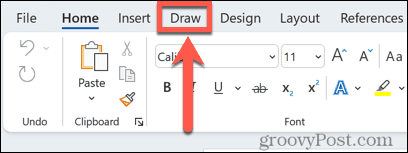
- Изаберите алатку за цртање. Можете да кликнете на малу стрелицу поред алатке да бисте изабрали другу боју или дебљину.
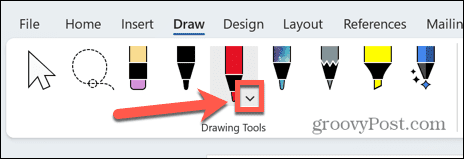
- Цртајте на свом ПДФ-у.
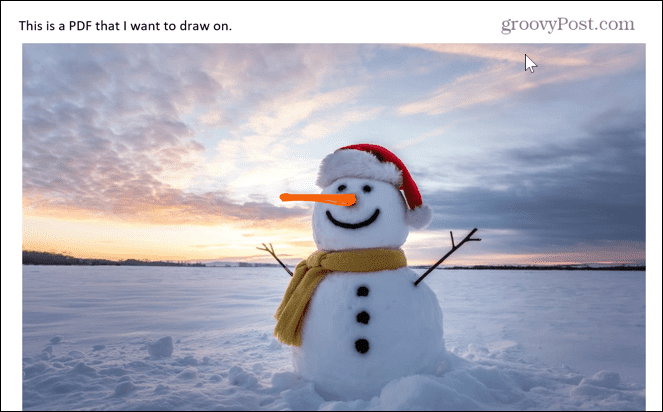
- Ако погрешите, кликните на Гумица за брисање алат за уклањање свих делова цртежа које не желите.
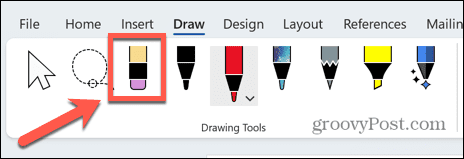
- Када завршите, кликните на Филе мени.
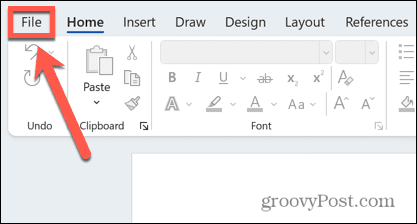
- Изаберите Сачувај као.
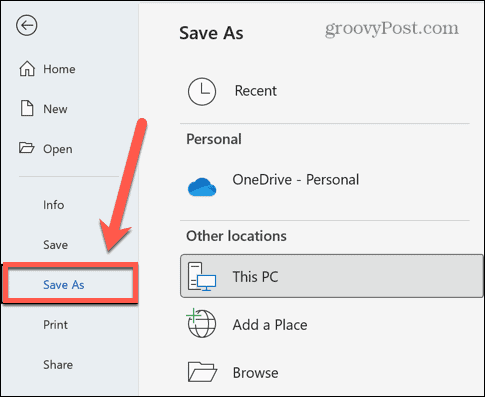
- Кликните стрелац икону поред тренутног типа датотеке и изаберите ПДФ.
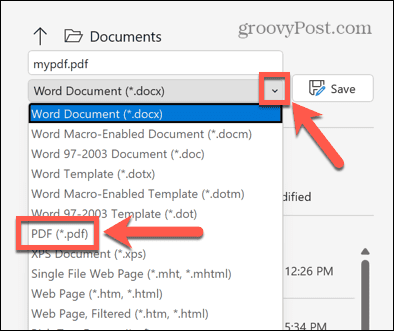
- Преименујте датотеку ако желите и кликните сачувати да бисте сачували уређени ПДФ.
Како цртати на ПДФ-у на Мац-у помоћу прегледа
Ако користите Мац, можете брзо да цртате на ПДФ-у помоћу Преглед апликација. Ово је добра опција за кориснике Мац-а, јер је ова апликација укључена као системска апликација у мацОС-у.
Да бисте цртали на ПДФ-у у прегледу на Мац-у:
- Идите до ПДФ-а који желите да измените у Финдер апликација.
- Кликните десним тастером миша на датотеку и изаберите Отворите помоћу > Преглед.
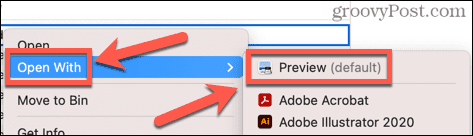
- У Преглед, кликните Означавање икона.

- Изаберите Скица оруђе.
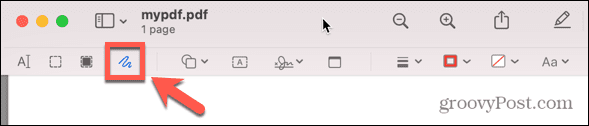
- Кликните Боја ивице икона да изаберете боју.
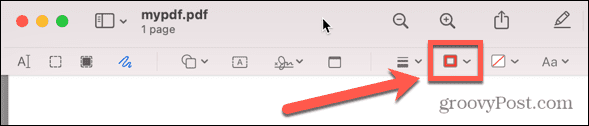
- Цртајте на свом ПДФ-у.
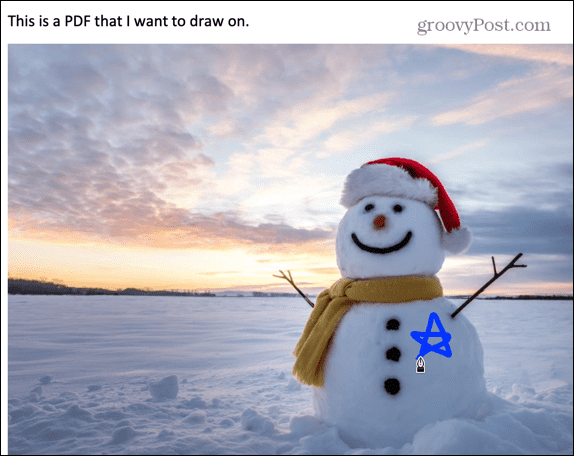
- Преглед ће покушати да прилагоди ваш цртеж у прецизнији облик.
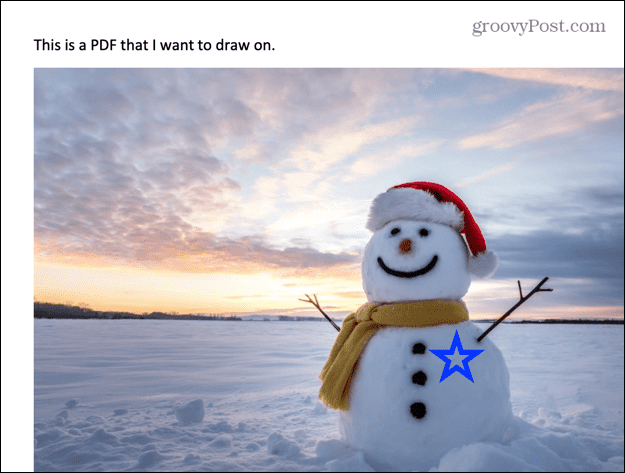
- Под Скица иконе, можете изабрати да задржите правилан облик или да користите свој оригинални цртеж руком.
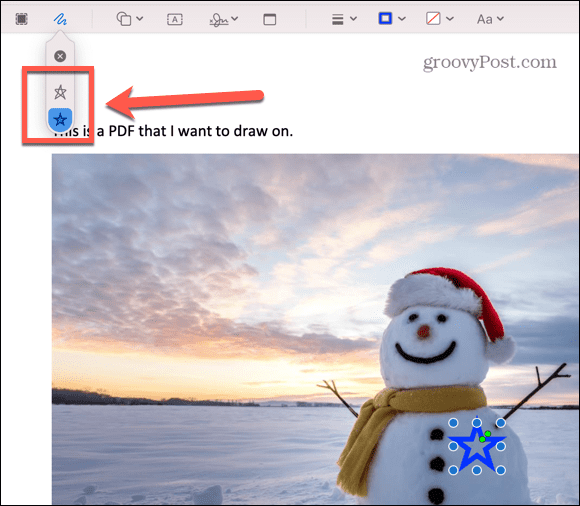
- Да бисте избрисали цртеже, кликните на њих и притисните Бацкспаце кључ.
- Ваши цртежи се аутоматски чувају у ПДФ-у - не морате да сачувате датотеку.
- Ако желите да вратите и уклоните своје цртеже, кликните Датотека > Врати на > Прегледај све верзије.
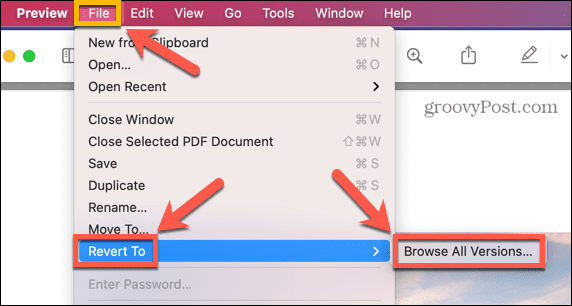
- Сада можете да се крећете кроз све претходне верзије ПДФ-а и да се вратите на ону коју одаберете.
Урадите више са ПДФ-овима
Учење како да цртате на ПДФ-у омогућава вам да примените измене на тип датотеке који је познато да је тешко уређивати. Без обзира да ли желите да додате неке напомене или покажете своје уметничке вештине, цртање на ПДФ-у је одличан начин да то урадите.
Има још много тога што можете да урадите и са ПДФ-овима. На пример, ако ваши ПДФ-ови постају превелики, могуће је смањити величину ПДФ датотеке да би их лакше поделили. Када имате неколико ПДФ датотека које желите да спојите, можете комбинујте ПДФ датотеке у један једини документ.
Могуће је чак превести ПДФ на други језик.
Како пронаћи кључ производа за Виндовс 11
Ако треба да пренесете кључ производа за Виндовс 11 или вам је потребан само да извршите чисту инсталацију оперативног система,...
Како да обришете Гоогле Цхроме кеш, колачиће и историју прегледања
Цхроме одлично чува вашу историју прегледања, кеш меморију и колачиће како би оптимизовао перформансе прегледача на мрежи. Њено је како да...
Усклађивање цена у продавници: Како доћи до онлајн цена док купујете у продавници
Куповина у продавници не значи да морате да плаћате више цене. Захваљујући гаранцијама усклађености цена, можете остварити попусте на мрежи док купујете у...